 Technologie-Peripheriegeräte
Technologie-Peripheriegeräte
 KI
KI
 Der Microsoft Edge-Browser integriert jetzt die Funktion zur KI-Bildgenerierung
Der Microsoft Edge-Browser integriert jetzt die Funktion zur KI-Bildgenerierung
Der Microsoft Edge-Browser integriert jetzt die Funktion zur KI-Bildgenerierung
Der Microsoft Edge-Browser ist der erste Browser, der eine KI-Bildgenerierungsfunktion integriert.
Im April veröffentlichte Microsoft eine neue Version des Edge-Browsers, die mehrere neue Funktionen enthält, darunter Bildgenerierung, Bildbearbeitung, Drop, Effizienzmodus usw.
Image Creator basiert auf dem neuesten DALL∙E-Modell von OpenAI. Benutzer können visuelle Bilder für soziale Zwecke, Präsentationen und andere Zwecke finden, ohne den Browser zu verlassen, und Benutzern auch die Möglichkeit geben, Bilder zu erstellen, die nicht vorhanden sind. Der Microsoft Edge-Browser ist außerdem der erste Browser, der Funktionen zur KI-Bildgenerierung integriert.
Diese Funktion ist derzeit in die Desktop-Version des Edge-Browsers integriert. Um die Image Creator-Funktion zu nutzen, müssen Benutzer auf die Schaltfläche „Image Creator“ in der rechten Seitenleiste des Browsers klicken, das Eingabeaufforderungswort eingeben und aus vier verschiedenen Bildoptionen auswählen. Das Bild kann dann heruntergeladen oder auf andere Plattformen hochgeladen werden.
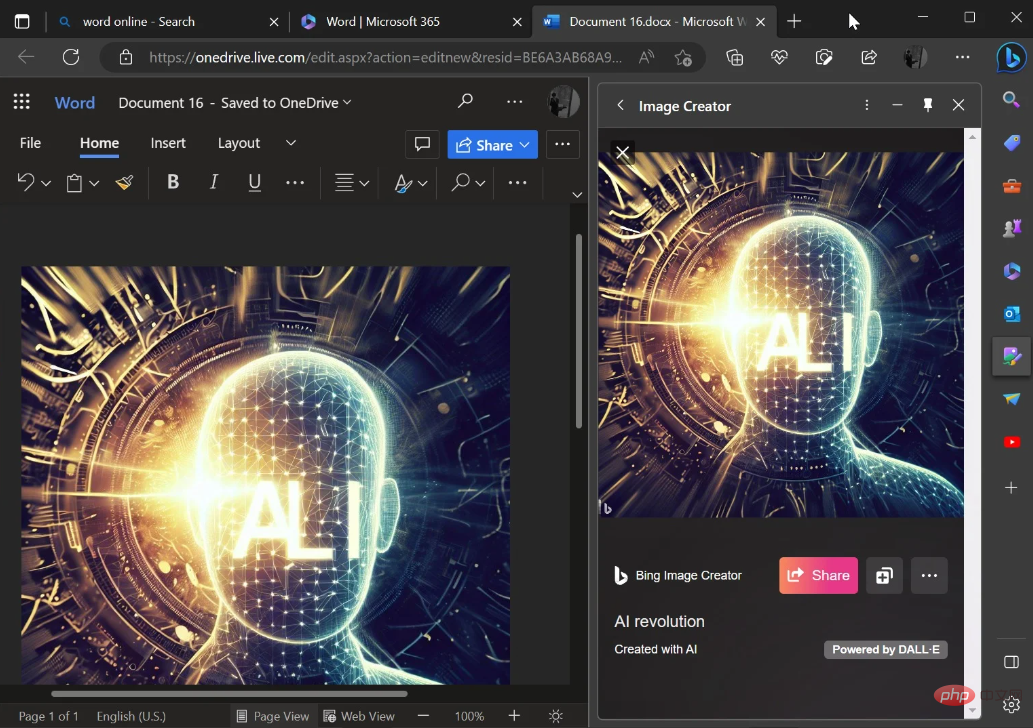
Bild Microsoft Edge Image Creator-Funktion
Image Creator ist eine der neuen Funktionen, die Microsoft Edge diesen Monat veröffentlicht. Microsoft hat außerdem die Drop-Funktion im Edge-Browser veröffentlicht, die es Benutzern ermöglicht, Dateien und Notizen geräteübergreifend zu teilen.
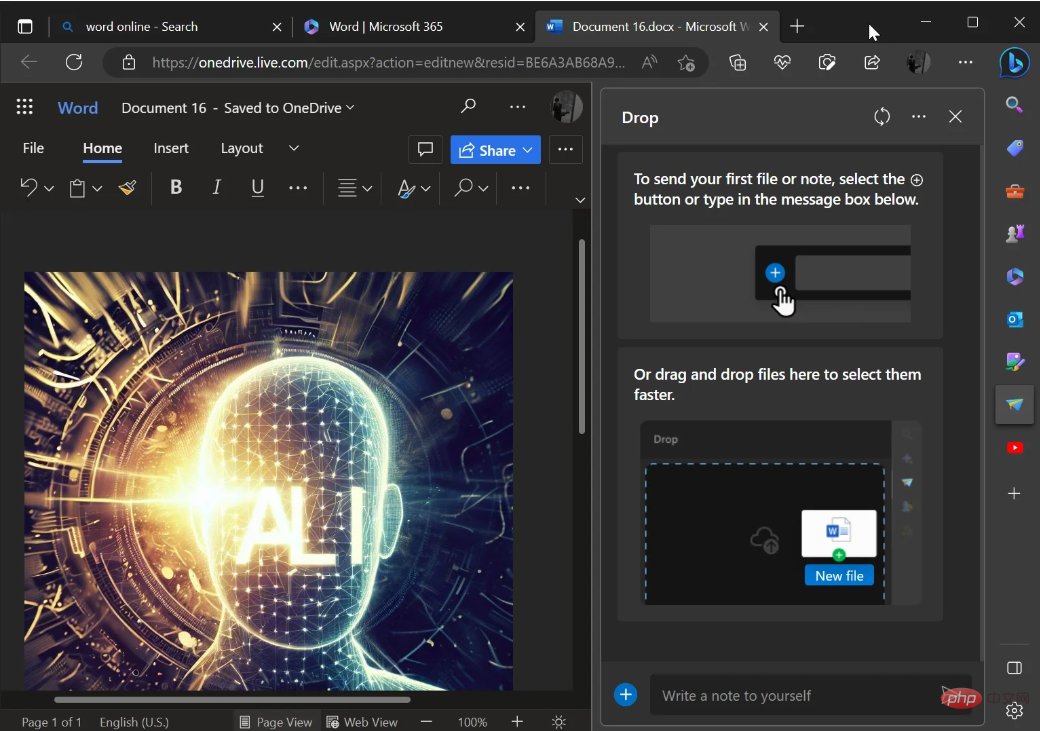
Picture Microsoft Edge Drop-Funktion
Eine weitere von Edge veröffentlichte Funktion ist die Bildbearbeitung (Bild bearbeiten). Benutzer können Bilder direkt im Browser zuschneiden, drehen, Helligkeit und Kontrast anpassen usw.
Microsoft hat außerdem die Funktion „Effizienzmodus“ veröffentlicht, mit der die Browserleistung optimiert und der Batterieverbrauch gesenkt werden kann, indem Hintergrundaktivitäten eingeschränkt und inaktive Tabs angehalten werden.
Dieser Artikel wurde übersetzt von: https://www.bleepingcomputer.com/news/microsoft/microsoft-edge-can-now-generate-images-with-ai/
Das obige ist der detaillierte Inhalt vonDer Microsoft Edge-Browser integriert jetzt die Funktion zur KI-Bildgenerierung. Für weitere Informationen folgen Sie bitte anderen verwandten Artikeln auf der PHP chinesischen Website!

Heiße KI -Werkzeuge

Undresser.AI Undress
KI-gestützte App zum Erstellen realistischer Aktfotos

AI Clothes Remover
Online-KI-Tool zum Entfernen von Kleidung aus Fotos.

Undress AI Tool
Ausziehbilder kostenlos

Clothoff.io
KI-Kleiderentferner

AI Hentai Generator
Erstellen Sie kostenlos Ai Hentai.

Heißer Artikel

Heiße Werkzeuge

Notepad++7.3.1
Einfach zu bedienender und kostenloser Code-Editor

SublimeText3 chinesische Version
Chinesische Version, sehr einfach zu bedienen

Senden Sie Studio 13.0.1
Leistungsstarke integrierte PHP-Entwicklungsumgebung

Dreamweaver CS6
Visuelle Webentwicklungstools

SublimeText3 Mac-Version
Codebearbeitungssoftware auf Gottesniveau (SublimeText3)

Heiße Themen
 1382
1382
 52
52
 CentOS Shutdown -Befehlszeile
Apr 14, 2025 pm 09:12 PM
CentOS Shutdown -Befehlszeile
Apr 14, 2025 pm 09:12 PM
Der Befehl centOS stilldown wird heruntergefahren und die Syntax wird von [Optionen] ausgeführt [Informationen]. Zu den Optionen gehören: -h das System sofort stoppen; -P schalten Sie die Leistung nach dem Herunterfahren aus; -r neu starten; -t Wartezeit. Zeiten können als unmittelbar (jetzt), Minuten (Minuten) oder als bestimmte Zeit (HH: MM) angegeben werden. Hinzugefügten Informationen können in Systemmeldungen angezeigt werden.
 So überprüfen Sie die CentOS -HDFS -Konfiguration
Apr 14, 2025 pm 07:21 PM
So überprüfen Sie die CentOS -HDFS -Konfiguration
Apr 14, 2025 pm 07:21 PM
Vollständige Anleitung zur Überprüfung der HDFS -Konfiguration in CentOS -Systemen In diesem Artikel wird die Konfiguration und den laufenden Status von HDFS auf CentOS -Systemen effektiv überprüft. Die folgenden Schritte helfen Ihnen dabei, das Setup und den Betrieb von HDFs vollständig zu verstehen. Überprüfen Sie die Hadoop -Umgebungsvariable: Stellen Sie zunächst sicher, dass die Hadoop -Umgebungsvariable korrekt eingestellt ist. Führen Sie im Terminal den folgenden Befehl aus, um zu überprüfen, ob Hadoop ordnungsgemäß installiert und konfiguriert ist: Hadoopsion-Check HDFS-Konfigurationsdatei: Die Kernkonfigurationsdatei von HDFS befindet sich im/etc/hadoop/conf/verzeichnis, wobei core-site.xml und hdfs-site.xml von entscheidender Bedeutung sind. verwenden
 Tipps zur Verwendung von HDFS -Dateisystem auf CentOS
Apr 14, 2025 pm 07:30 PM
Tipps zur Verwendung von HDFS -Dateisystem auf CentOS
Apr 14, 2025 pm 07:30 PM
Das Installations-, Konfigurations- und Optimierungshandbuch für das HDFS -Dateisystem unter CentOS -System In diesem Artikel wird die Installation, Konfiguration und Optimierung von Hadoop Distributed Dateisystem (HDFS) auf CentOS -System geleitet. HDFS -Installation und Konfiguration Java -Umgebung Installation: Stellen Sie zunächst sicher, dass die entsprechende Java -Umgebung installiert ist. Bearbeiten/etc/Profildatei, Folgendes hinzufügen und /usr/lib/java-1.8.0/jdk1.8.0_144 mit Ihrem tatsächlichen Java-Installationspfad: exportjava_home =/usr/lib/java-1.8.0/jdk1.8.0_144144141441444 = $ java-1.8.0/Jdk1.8.0_144444 = $ Java-1. Java-1 $ Java-1.8.8.0_14444, ersetzen
 Wie ist die GPU -Unterstützung für Pytorch bei CentOS?
Apr 14, 2025 pm 06:48 PM
Wie ist die GPU -Unterstützung für Pytorch bei CentOS?
Apr 14, 2025 pm 06:48 PM
Aktivieren Sie die Pytorch -GPU -Beschleunigung am CentOS -System erfordert die Installation von CUDA-, CUDNN- und GPU -Versionen von Pytorch. Die folgenden Schritte führen Sie durch den Prozess: Cuda und Cudnn Installation Bestimmen Sie die CUDA-Version Kompatibilität: Verwenden Sie den Befehl nvidia-smi, um die von Ihrer NVIDIA-Grafikkarte unterstützte CUDA-Version anzuzeigen. Beispielsweise kann Ihre MX450 -Grafikkarte CUDA11.1 oder höher unterstützen. Download und installieren Sie Cudatoolkit: Besuchen Sie die offizielle Website von Nvidiacudatoolkit und laden Sie die entsprechende Version gemäß der höchsten CUDA -Version herunter und installieren Sie sie, die von Ihrer Grafikkarte unterstützt wird. Installieren Sie die Cudnn -Bibliothek:
 Detaillierte Erklärung des Docker -Prinzips
Apr 14, 2025 pm 11:57 PM
Detaillierte Erklärung des Docker -Prinzips
Apr 14, 2025 pm 11:57 PM
Docker verwendet Linux -Kernel -Funktionen, um eine effiziente und isolierte Anwendungsumgebung zu bieten. Sein Arbeitsprinzip lautet wie folgt: 1. Der Spiegel wird als schreibgeschützte Vorlage verwendet, die alles enthält, was Sie für die Ausführung der Anwendung benötigen. 2. Das Union File System (UnionFS) stapelt mehrere Dateisysteme, speichert nur die Unterschiede, speichert Platz und beschleunigt. 3. Der Daemon verwaltet die Spiegel und Container, und der Kunde verwendet sie für die Interaktion. 4. Namespaces und CGroups implementieren Container -Isolation und Ressourcenbeschränkungen; 5. Mehrere Netzwerkmodi unterstützen die Containerverbindung. Nur wenn Sie diese Kernkonzepte verstehen, können Sie Docker besser nutzen.
 CentOS installieren MySQL
Apr 14, 2025 pm 08:09 PM
CentOS installieren MySQL
Apr 14, 2025 pm 08:09 PM
Die Installation von MySQL auf CentOS umfasst die folgenden Schritte: Hinzufügen der entsprechenden MySQL Yum -Quelle. Führen Sie den Befehl mySQL-server aus, um den MySQL-Server zu installieren. Verwenden Sie den Befehl mySQL_SECURE_INSTALLATION, um Sicherheitseinstellungen vorzunehmen, z. B. das Festlegen des Stammbenutzerkennworts. Passen Sie die MySQL -Konfigurationsdatei nach Bedarf an. Tune MySQL -Parameter und optimieren Sie Datenbanken für die Leistung.
 CentOS8 startet SSH
Apr 14, 2025 pm 09:00 PM
CentOS8 startet SSH
Apr 14, 2025 pm 09:00 PM
Der Befehl zum Neustart des SSH -Dienstes lautet: SystemCTL Neustart SSHD. Detaillierte Schritte: 1. Zugriff auf das Terminal und eine Verbindung zum Server; 2. Geben Sie den Befehl ein: SystemCTL Neustart SSHD; 1. Überprüfen Sie den Dienststatus: SystemCTL -Status SSHD.
 Wie man eine verteilte Schulung von Pytorch auf CentOS betreibt
Apr 14, 2025 pm 06:36 PM
Wie man eine verteilte Schulung von Pytorch auf CentOS betreibt
Apr 14, 2025 pm 06:36 PM
Pytorch Distributed Training on CentOS -System erfordert die folgenden Schritte: Pytorch -Installation: Die Prämisse ist, dass Python und PIP im CentOS -System installiert sind. Nehmen Sie abhängig von Ihrer CUDA -Version den entsprechenden Installationsbefehl von der offiziellen Pytorch -Website ab. Für CPU-Schulungen können Sie den folgenden Befehl verwenden: PipinstallTorChTorChVisionTorChaudio Wenn Sie GPU-Unterstützung benötigen, stellen Sie sicher, dass die entsprechende Version von CUDA und CUDNN installiert ist und die entsprechende Pytorch-Version für die Installation verwenden. Konfiguration der verteilten Umgebung: Verteiltes Training erfordert in der Regel mehrere Maschinen oder mehrere Maschinen-Mehrfach-GPUs. Ort



